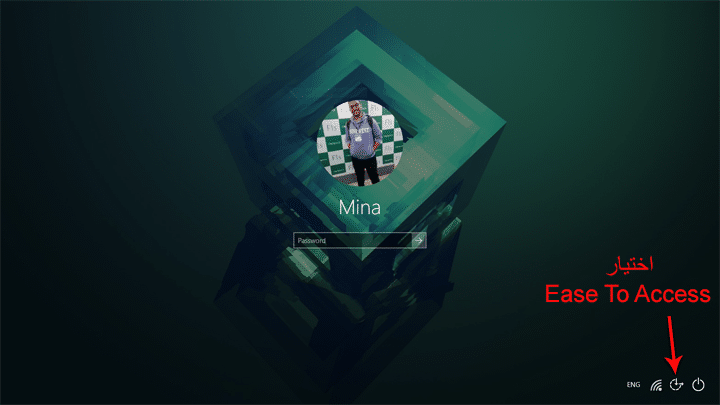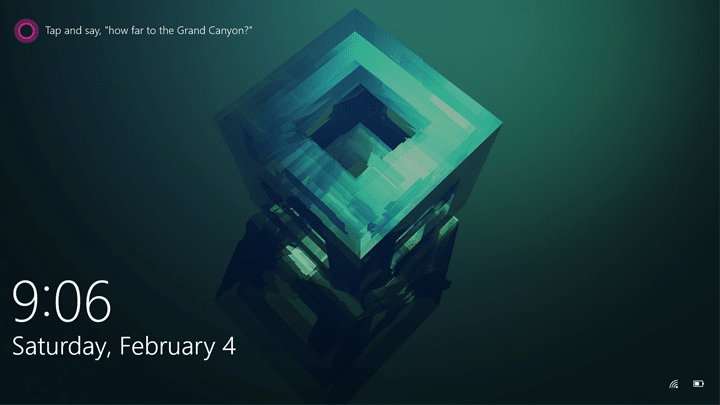
في بعض الأوقات قد تحتاج الى أخذ لقطة لشاشة القفل او شاشة الدخول فمن السهل ان تقوم بذلك وأنت تعمل على الحاسوب بشكل طبيعي حيث انه بإمكانك استخدام زر Prt Sc او Print Screen او يمكنك استخدام ادوات لأخذ لقطة للشاشة مثل اداة Snipping Tool ولكن على شاشة القفل او شاشة الدخول، لا يمكنك تشغيل هذه الأدوات.
الشئ الجيد في الأمر هو ان زر Print Screen يمكنه أن يعمل على شاشة القفل ويمكنك تجربة ذلك عن طريق الضغط على windows key + L لتنتقل الى شاشة القفل ثم قم بالضغط على زر Print Screen ثم قم بالدخول بشكل طبيعي ثم فتح برنامج Paint ثم اضغط على ازرار Ctrl + V للصق لقطة الشاشة في البرنامج.
لكن هذا الأمر لا يعمل على شاشة الدخول، فكيف نقوم بإلتقاط لقطة لشاشة الدخول؟ الأمر ببساطة هو أننا نحتاج لتفعيل أداة Snipping Tools في شاشة الدخول وذلك عن طريق اتباع الخطوات التالية:
- ستقوم بفتح Registry Editor عن طريق الضغط على Windows Key + R لفتح أداة Run ثم كتابة Regedit ثم الضغط على OK.
- الآن سنذهب الى المسار التالي:
HKEY_LOCAL_MACHINE\SOFTWARE\Microsoft\Windows NT\CurrentVersion\Image File Execution Options
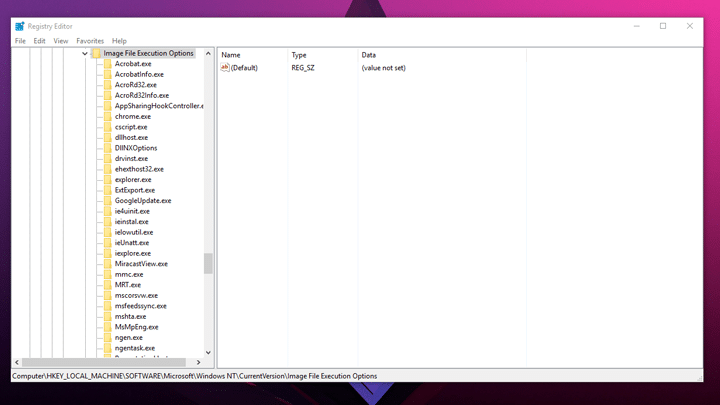
- ثم تقوم بإنشاء Key جديد عن طريق الضغط على Edit ثم اختيار New ثم اختيار key.
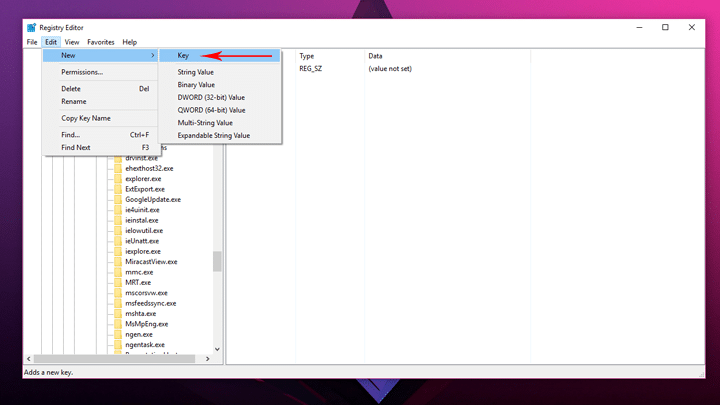
- قم بتسمية الـ Key بأسم utilman.exe.
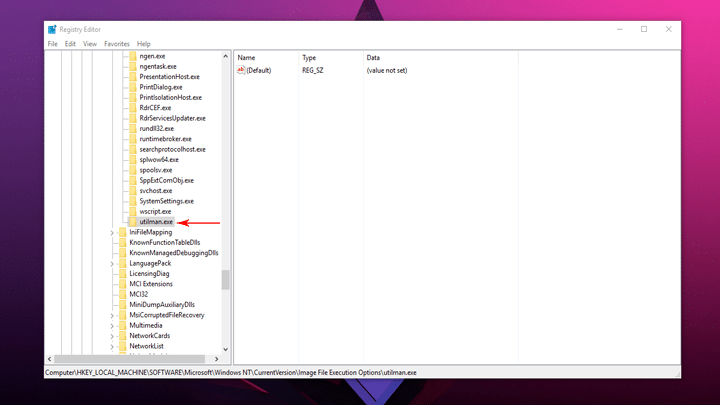
- قم بإنشاء String Value في نفس الـ Key الذي قمت بإنشاءه عن طريق الضغط على Edit ثم اختيار New ثم اختيار String value.
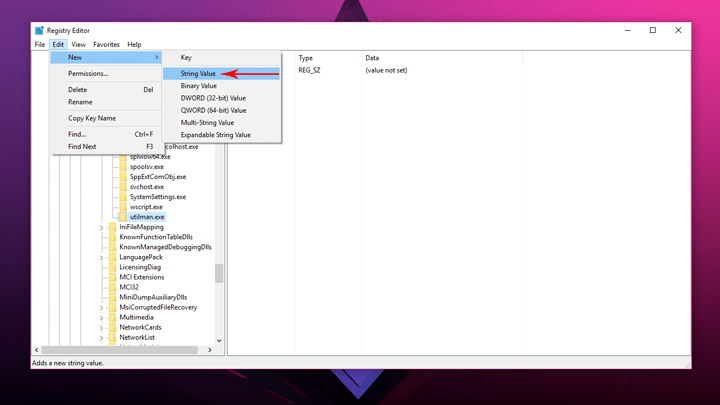
- قم بتسمية هذه القيمة بأسم Debugger.
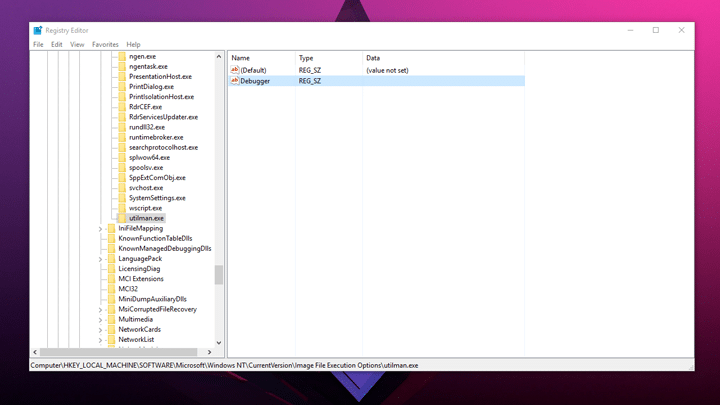
- الآن قم بالضغط المزدوج على ملف القيمة ثم كتابة القيمة التالية في خانة Value data:
C:\Windows\System32\SnippingTool.exe
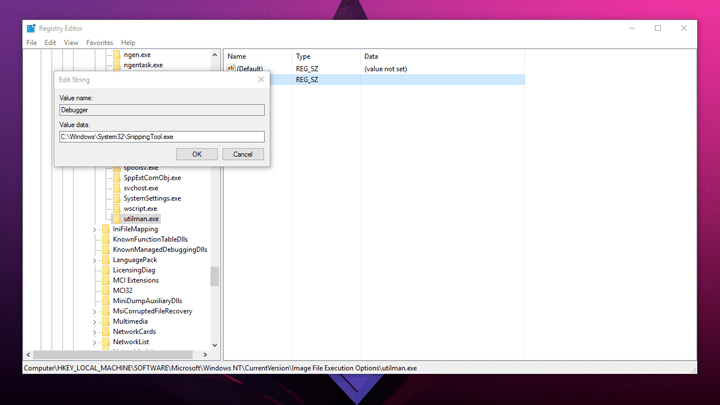
بعد القيام بهذه الخطوات قم بالأنتقال الى شاشة القفل عن طريق الضغط على Windows Key + L ثم الضغط على اي زر للأنتقال الى شاشة الدخول ثم قم بالضغط على اختيار Ease to Access (مشار اليه في الصورة التالية) ستجد ان اداة Snipping Tools قد فُتحت ثم ستقوم بأخذ لقطة كاملة للشاشة (الأداة لن يقوم بحفظ الصورة في مكان محدد ولكنه سيقوم بحفظها بشكل مؤقت حتى تقوم بفتح برنامج Paint و لصق الصورة فيه بالضغط على Ctrl + V).